
Si posee alguno de los dispositivos de Apple, como MacBooks, iPhone, iPad o incluso un Apple Watch, sabrá la importancia de Apple ID. Se une a todo el ecosistema y crea una experiencia perfecta que conocemos y amamos. Sin embargo, olvidar la contraseña hará que su dispositivo funcione correctamente, lo que resulta en muchos inconvenientes, como no poder descargar aplicaciones, hacer una copia de seguridad de su dispositivo a iCloud o incluso usar buscar mi red en caso de que su dispositivo se pierda.
Entonces, en este artículo, le mostraremos las 6 formas finales sobre cómo recuperar una contraseña de ID de Apple que explica cada paso del camino. Tenemos mucho que cubrir, ¡así que comencemos!
Parte 1. Vaya a iforgot.apple.com para recuperar su contraseña de ID de Apple
Restablecer su contraseña es la forma más fácil de solucionar su problema y recuperar su contraseña olvidada. Pero recuerde, para poder restablecer su contraseña, debe tener acceso a su dispositivo y al número de teléfono asociado con su ID de Apple.
Siga los pasos para restablecer su contraseña.
- Vaya a iforgot.apple.com, ingrese su ID de Apple y luego presione Continuar.
- Ingrese el número de teléfono de su dispositivo y continúe con el siguiente paso.
- Luego toque «Permitir» en su iPhone.
- Pon su nueva contraseña dos veces y presione «Siguiente».
Nota: Si tiene múltiples dispositivos conectados a su ID de Apple, es posible que se le solicite una notificación 'Se envió una solicitud de reinicio de contraseña desde un dispositivo en la ubicación que se muestra a continuación.
Recommended Read: [Actualizaciones 2025] Cómo desvincular el ID de Apple del iPhone sin contraseña
Y esta es cómo recuperar una contraseña de ID de Apple utilizando la función de contraseña Olvidación nativa de Apple.
Parte 2. Use un número de teléfono de confianza, correo electrónico de confianza, clave de recuperación o contacto de recuperación de la cuenta
Si se pregunta cómo recuperar una ID de Apple sin un número de teléfono, hay casos en los que puede restablecer su contraseña utilizando un número de teléfono de confianza y una dirección de correo electrónico de confianza.
También puede usar una clave de recuperación para la seguridad de la cuenta si la ha configurado antes de olvidar su contraseña de ID de Apple.
Apple también le permite crear un contacto de recuperación de cuenta con el que puede recuperar la contraseña de iCloud. Para configurar el contacto de confianza, siga los pasos a continuación:
- Vaya a Configuración, luego toque su nombre.
- Toque contraseña y seguridad, luego toque la recuperación de la cuenta.
- En asistencia de recuperación, toque Agregar contacto de recuperación, luego autenticarse con ID de cara o ID de tacto.
- Presione el contacto de Agregar recuperación y se enviará un correo electrónico al contacto.
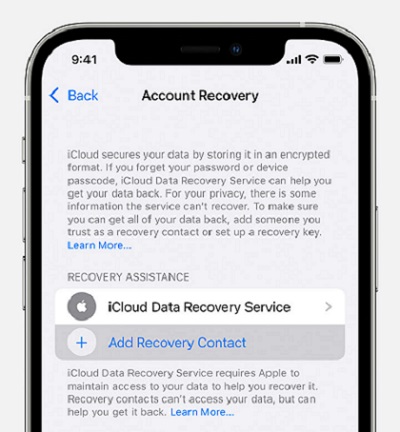
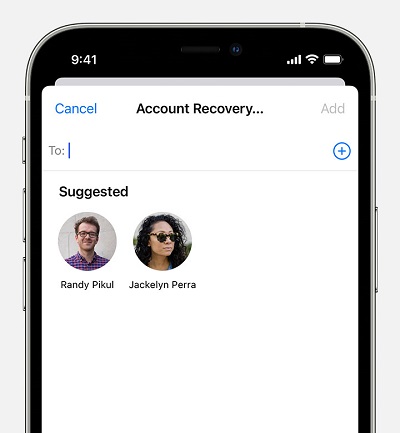
Una vez que el contacto acepte su solicitud, podrán ayudarlo a recuperar su ID de Apple. Y debido a que este paso no implica tener un número de teléfono en funcionamiento, es el más adecuado para las personas que se preguntan cómo recuperar una ID de Apple sin un número de teléfono.
Parte 3. Si no puede recuperarse, considere restablecer la contraseña de ID de Apple
Si no ha podido recuperar su contraseña, siempre puede intentar restablecer su ID de Apple usando su propio dispositivo. Este es, con mucho, el método más fácil y más utilizado, ya que se puede hacer desde su propio dispositivo.
1. En su iPhone, iPad, iPod Touch o Apple Watch con Watchos 8 o posterior
Asegúrese de que su dispositivo esté ejecutando la última actualización de su software respectivo.
- Vaya a Configuración y toque (su nombre)> Contraseña y seguridad> Cambiar contraseña.
- Si se inicia sesión en iCloud y tiene un código de acceso habilitado, se le pedirá que ingrese el código de acceso para su dispositivo.
- Después de ingresar el código de acceso correcto, se le pedirá que ingrese una nueva contraseña.
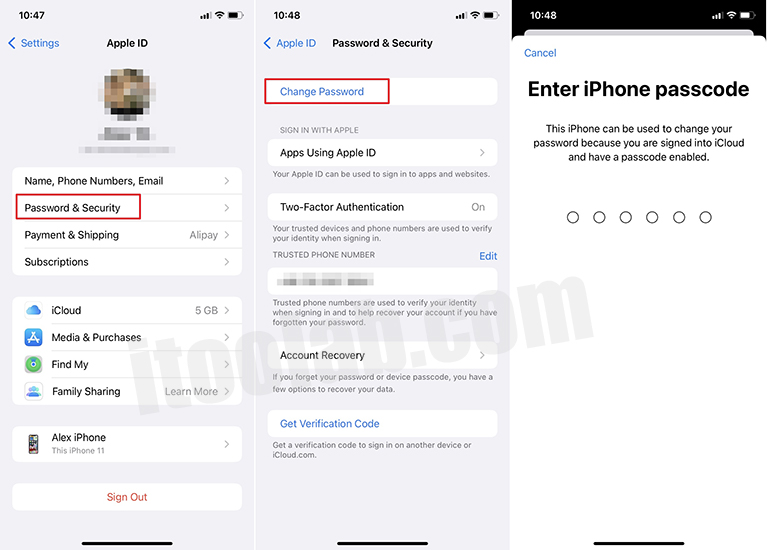
Siga las instrucciones en pantalla y recuperará su ID de Apple y contraseñas.
2. En tu Mac con macOS Catalina o más tarde
- Elija el menú Apple en la esquina superior izquierda de su pantalla, diríjase a las preferencias del sistema y haga clic en ID de Apple.
- A continuación, haga clic en contraseña y seguridad. Si tiene una contraseña habilitada en su dispositivo, se le pedirá que la ingrese.
- Ahora, haga clic en «Olvidé la identificación o contraseña de Apple» y siga las instrucciones en pantalla.
3. Use la aplicación de soporte de Apple
Si tiene múltiples dispositivos o puede buscar ayuda de un amigo, puede descargar la aplicación Apple Support desde la App Store y usarla para recuperar su contraseña de ID de Apple.
A continuación, siga los pasos a continuación:
- Toque contraseñas y seguridad.
- A continuación, toque Restablecer la contraseña de ID de Apple.
- Toque Comience, luego toque «Una ID de Apple diferente».
- Ahora, ingrese la ID de Apple que necesita para restablecer la contraseña.
- Toque Siguiente, luego siga los pasos en su pantalla hasta que reciba la confirmación de que su contraseña de ID de Apple ha sido cambiada.
4. Use la aplicación Find My iPhone
Si tiene problemas para descargar la aplicación de soporte de Apple, puede intentar usar la aplicación Buscar mi aplicación. Pero para que esto funcione, su dispositivo debe actualizarse a iOS 9 o superior.
Paso 1: Abra la aplicación Find My iPhone.
Paso 2: Verá una pantalla que le solicite que ingrese una ID de Apple. Asegúrese de que el campo de ID de Apple esté vacío; Si hay una identificación diferente, borrala.
Paso 3: Toque Olvidó la identificación o contraseña de Apple Apple, luego siga los pasos en pantalla.
Lea también: Cómo apagar Buscar mi iPhone sin contraseña
Parte 4. Si olvidó su contraseña de ID de Apple y desea iniciar sesión, intente desbloquear🔥🔥🔥
Si ha probado los pasos anteriores y no tuvo éxito porque no tiene una configuración de contacto asegurada o tiene acceso a su teléfono, aquí hay un consejo adicional para usted.
Puede usar la aplicación ItoolTab Uplock TOGO, que es la aplicación de terceros más fácil y conveniente para eliminar una contraseña de ID de Apple. Aquí hay una ilustración detallada paso a paso de cómo configurar la aplicación ITOOLTAB Uplock en su dispositivo.
Paso 1: En su computadora, descargue e instale la aplicación ItoolTab Desbloquear y conecte su dispositivo a su computadora con un cable USB.
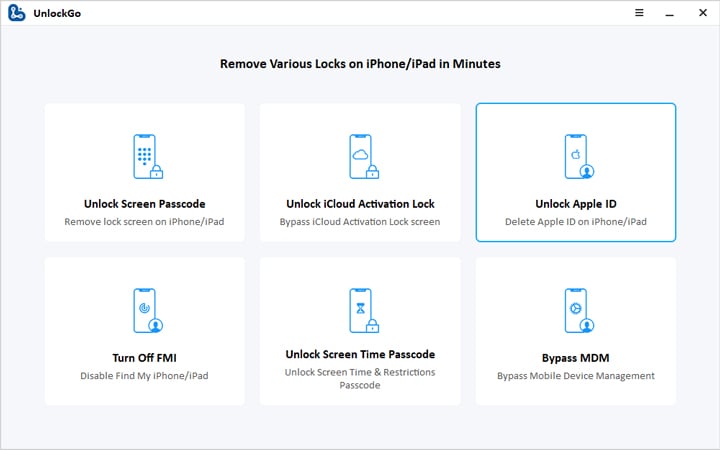
Descarga gratuita
Descarga segura
Descarga gratuita
Descarga segura
Paso 2: Una vez que el teléfono esté conectado, abra la aplicación Desbloquear; Verá una variedad de opciones aquí, seleccione «Desbloquear la ID de Apple» y luego la pestaña «Desbloquear ahora».
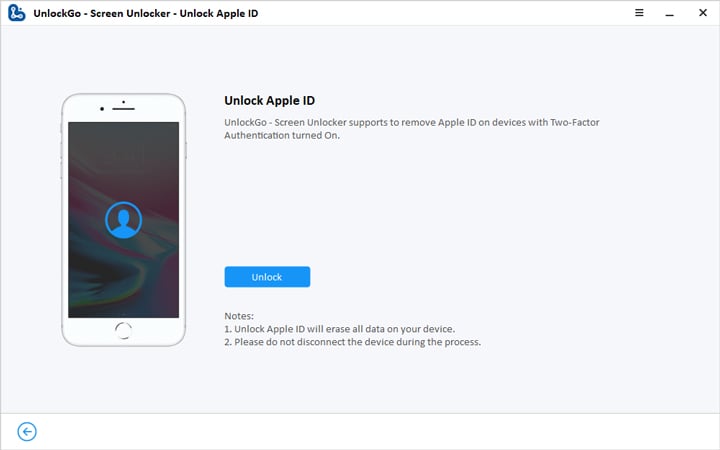
Paso 3: Se le pedirá que ingrese la contraseña de la pantalla de bloqueo y el código de autenticación de dos factores.
Nota: Es posible que manualmente necesite activar la autenticación de dos factores yendo a la configuración> Apple ID> Contraseña y seguridad. Para proceder, seleccione «Sí».
Paso 4: Deberá descargar el firmware después de seleccionar la opción «Sí». Elija la versión correcta y haga clic en «Descargar». Desbloquear detectará automáticamente el modelo correcto de su teléfono e iniciará la descarga.
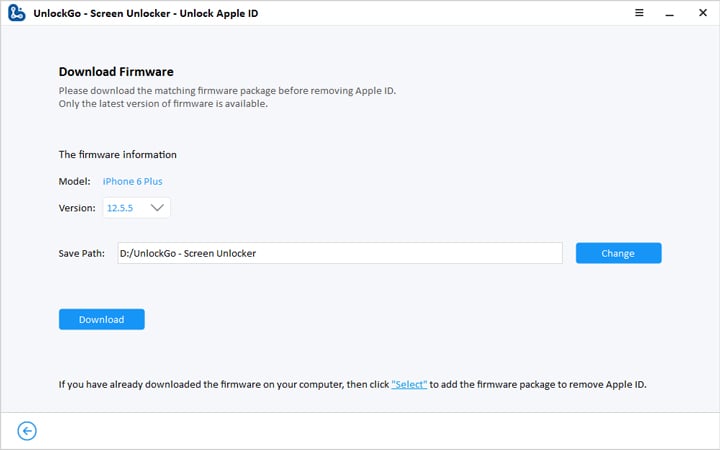
Paso 5: Una vez que se complete la descarga, haga clic en «Desbloquear ahora» para comenzar a desbloquear la ID de Apple.
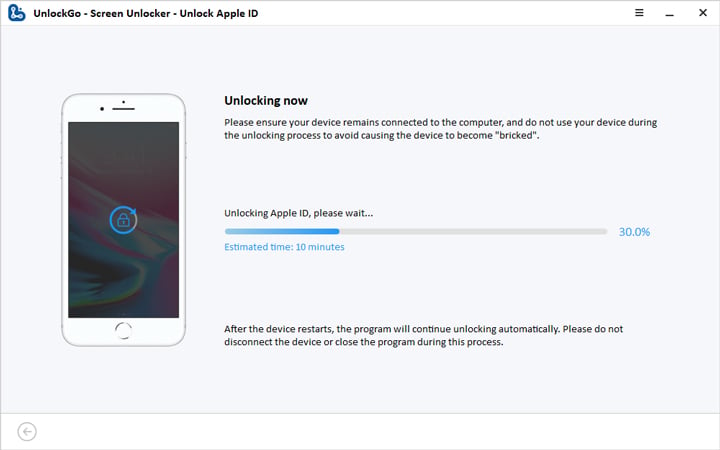
Paso 6: Espere por unos minutos y su ID de Apple ahora debe desbloquearse.
Conclusión
Una pregunta común que muchos de ustedes tienen es: «¿Cómo recupero mi contraseña de ID de Apple». Aunque hemos compartido todas las formas posibles en que puede recuperar su ID de Apple, para ser sincero, la mejor solución es usar aplicaciones de terceros como desbloquear. Es, con mucho, la solución más fácil de usar y más confiable en nuestra vida. Además de eso, Desbloqueo es una herramienta todo en uno que viene con muchas características útiles que todos los usuarios de Apple apreciarán. Entonces, si aún no lo ha hecho, pruebe desbloquear gratis.
Descarga gratuita
Descarga segura
Descarga gratuita
Descarga segura
